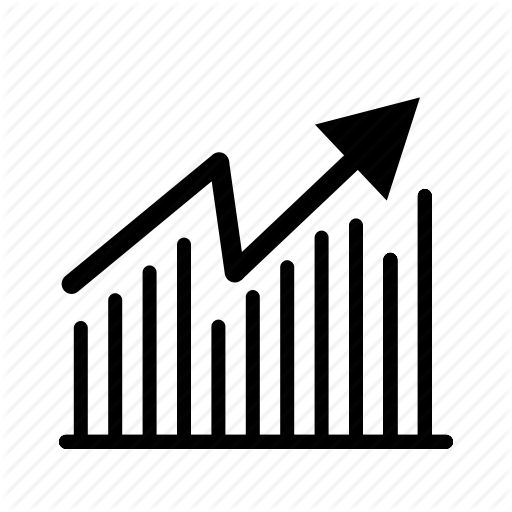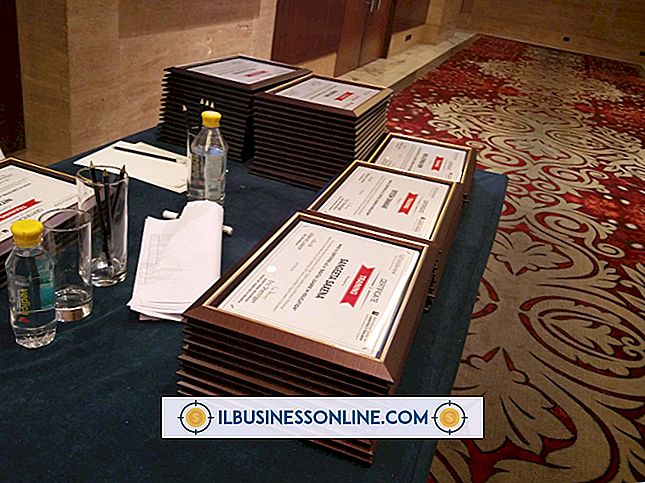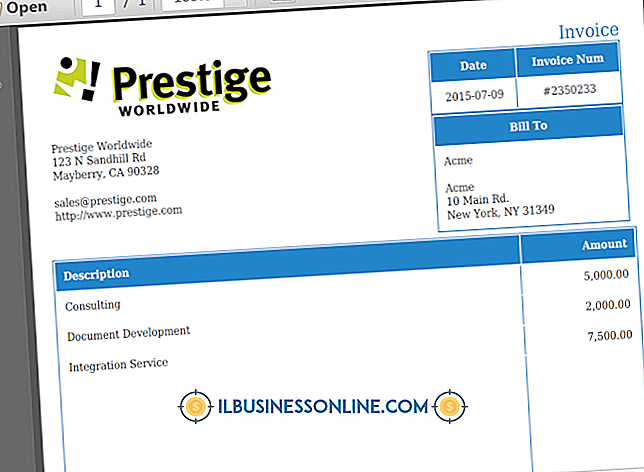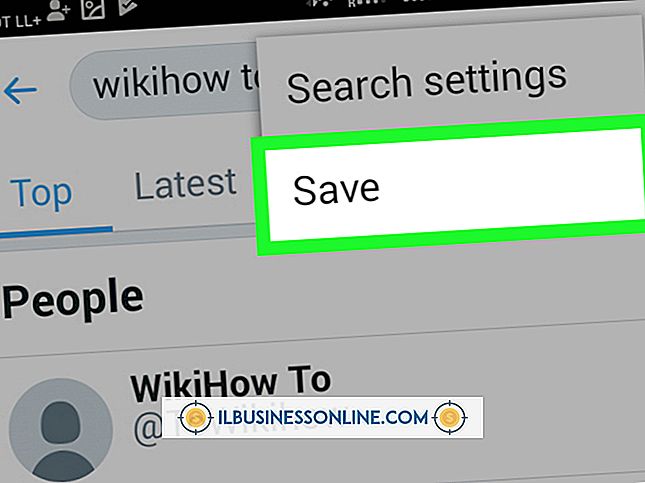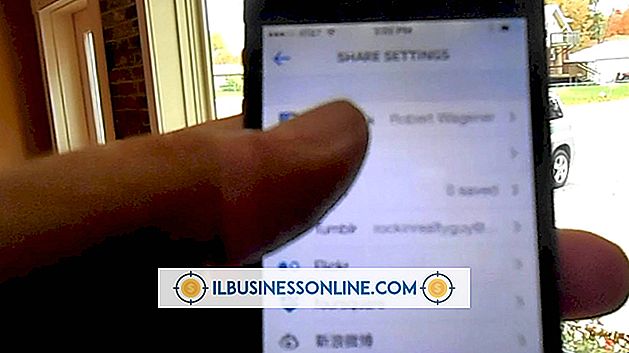Nhúng thanh trượt trong đoạn trích bằng iWeb

Nếu bạn có một bộ hình ảnh mà bạn muốn chia sẻ với mọi người trực tuyến, bạn có thể nhúng một thanh trượt trong đoạn trích bằng iWeb trên máy Mac của bạn. Apple bao gồm một bản sao miễn phí của ứng dụng phát triển trang web iWeb trên mọi máy Mac mới. IWeb bao gồm các mẫu để tạo một thư viện ảnh mà khách truy cập của bạn phải nhấp vào nút để nâng cao hình ảnh. Tuy nhiên, nếu bạn đã tạo một trình chiếu kiểu thanh trượt tự động phát qua các hình ảnh, bạn có thể nhúng một đoạn mã HTML của thanh trượt để hiển thị thanh trượt trên trang iWeb của bạn.
1.
Khởi chạy trình duyệt Web của Mac và truy cập trang web cung cấp ứng dụng để tạo thanh trượt, chẳng hạn như Wow Slider, Visual slideshow hoặc JQuery Gallery.
2.
Tải xuống ứng dụng thanh trượt và cài đặt nó trên máy Mac của bạn. Khởi chạy ứng dụng thanh trượt. Bấm vào lệnh để thêm ảnh, sau đó chọn thư mục trên máy Mac chứa hình ảnh bạn muốn sử dụng trong thanh trượt.
3.
Nhấp vào lệnh Xuất bản trực tuyến; sau đó nhập tên máy chủ cho trang web iWeb của bạn. Nhập tên và mật khẩu của bạn, sau đó nhấp vào Xuất bản xuất bản một lần nữa để chuyển hình ảnh từ máy Mac của bạn sang thư mục trên máy chủ của dịch vụ lưu trữ trang web của bạn.
4.
Nhấp vào NXB Xuất bản lần nữa, sau đó chọn lệnh Xuất bản vào Thư mục. Nhấp vào thư mục trên máy Mac của bạn, nơi bạn muốn lưu các tệp trình chiếu thanh trượt của mình. Điều này cung cấp cho bạn một bản sao của cùng các tệp mà bạn vừa tải trên máy chủ lưu trữ của trang web, cũng như mã HTML bạn cần để nhúng vào trang web iWeb của mình.
5.
Bấm đúp vào thư mục trên máy Mac của bạn nơi bạn đã xuất bản tệp trình chiếu thanh trượt của mình. Nhấp chuột phải vào tập tin HTML HTML, và sau đó nhấp vào tùy chọn Mở Open với TextEdit 'từ menu để mở tệp HTML bằng ứng dụng chỉnh sửa văn bản gốc của Apple.
6.
Nhấp vào mã HTML để chọn mã bắt đầu từ từ ở đầu đến trên đỉnh ở phía trước của tài liệu. Nhấp chuột phải vào mã đã chọn, sau đó nhấp vào Sao chép.
7.
Khởi chạy iWeb trên máy Mac của bạn. Một hình ảnh thu nhỏ đại diện cho mỗi trang trong trang web iWeb của bạn xuất hiện trong khung bên trái của cửa sổ ứng dụng iWeb. Nhấp vào hình thu nhỏ cho trang mà bạn muốn nhúng thanh trượt. Trang này xuất hiện trong cửa sổ iWeb chính.
số 8.
Nhấp vào chương trình Media Show Media, và sau đó nhấp vào tab Wid Widgets trong cửa sổ trình duyệt phương tiện. Kéo nút Snippet của HTML HTML vào trang trong cửa sổ iWeb chính và đặt nó ở nơi bạn muốn thanh trượt xuất hiện. Cửa sổ HTML Snippet xuất hiện.
9.
Nhấp chuột phải vào bên trong cửa sổ HTML Snippet. Nhấp vào Dán Paste Dán để dán đoạn mã HTML mà bạn đã sao chép từ tệp HTML bằng TextEdit. Nhấp vào Áp dụng. Hãy nhấp vào vòng tròn ở trên cùng bên trái của cửa sổ HTML Snippet để đóng nó.
10.
Nhấp vào tập tin của Cameron trên menu của iWeb và sau đó nhấp vào tùy chọn Lưu Savev để lưu công việc của bạn. Bấm vào tên của trang web iWeb của bạn trong khung bên trái của ứng dụng, rồi bấm vào nút Xuất bản Xuất bản. Bây giờ mọi người sẽ có thể xem trang web iWeb của bạn với thanh trượt được nhúng.